Promjena lozinke u TP-Link TL-WR940N/TL-WR941ND
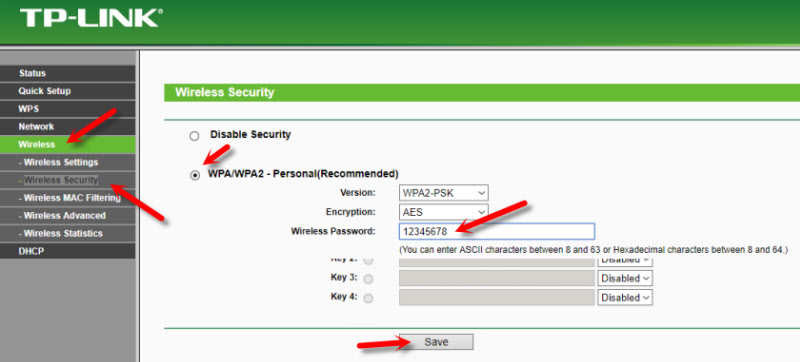
- 979
- 223
- Morris Cronin PhD
Promjena lozinke u TP-Link TL-WR940N/TL-WR941ND
zdravo. Recite mi, molim vas, kako promijeniti lozinku iz Wi-Fi usmjerivača? Usmjerivač označava imena 2 od ovih modela: br. TL-WR940N/TL-WR941ND. Razumijem da su slične i postavke će biti identične. Essencija pitanja:- Kako promijeniti "korisničko ime" i "lozinku" na najjednostavniji način, tako da ne morate ispustiti sve postavke i nazvati majstora?
- Pored glavnog pitanja pod brojem 1) opisao sam svoju situaciju pod brojem 2). Možete vam reći i ono što nisam u redu?
Situacija: 2) Upravo sam predstavio novu lozinku u liniju i spremio je. Nisam poduzeo više radnje, samo se povezivanje s mrežom odletjelo i status "Limit" opeklina na laptopu. I ne mogu se povezati s mrežom. Bilo je potrebno izvući usmjerivač iz utičnice ili poduzeti neki drugi korak nakon promjene lozinke? Unaprijed sam vam zahvalan na odgovorima na moja pitanja.
Odgovor
zdravo. Malo zbunjujuća situacija. Koliko razumijem, želite promijeniti lozinku u Wi-Fi mrežu. Lozinka za unos na uređaje prilikom povezivanja s Wi-Fi mrežom TP-Link TL-WR940N. Pravo?
Ako govorimo o Wi-Fi mreži, onda nema "korisničkog imena". Postoji Wi-Fi mreža (SSID). Korisničko ime i lozinka na usmjerivaču su instalirani kako bi se zaštitili postavke samog usmjerivača. Ali najvjerojatnije ne pišete o tome.
Što se tiče lozinke na Wi-Fi. Možete ga promijeniti prema ovim uputama: Kako promijeniti ili staviti Wi-Fi lozinku na TP-Link. Za TL-WR940N/TL-WR941ND, ova je uputa ista. Nakon promjene lozinke, morate spremiti postavke usmjerivača, ponovno pokrenuti usmjerivač, izbrisati Wi-Fi mrežu na prijenosnom računalu i povezati se. Već s novom lozinkom.
Ja pokazujem:
- Idemo na postavke usmjerivača TP-Link. U vašem slučaju, ovo je TP-Link TL-WR940N/ND. Ako ne znate kako to učiniti, pogledajte upute: Ulaz u postavke TP-Linka usmjerivača.
- U odjeljku o bežičnoj mreži - bežična sigurnost (ne znam koji jezik imate u postavkama) mijenjamo lozinku i spremamo parametre.
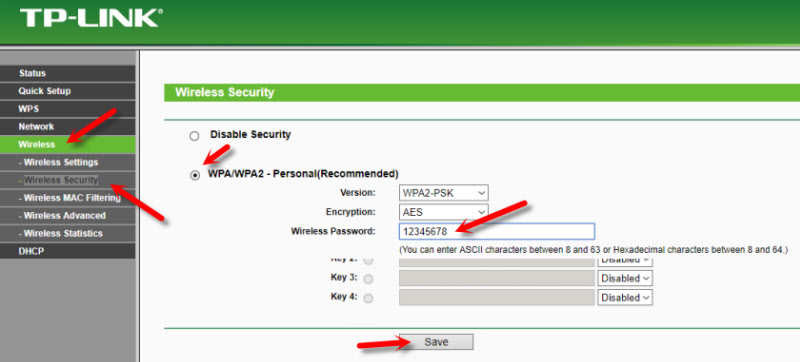
- U odjeljku bežične postavke možete promijeniti i naziv Wi-Fi mreže (SSID).
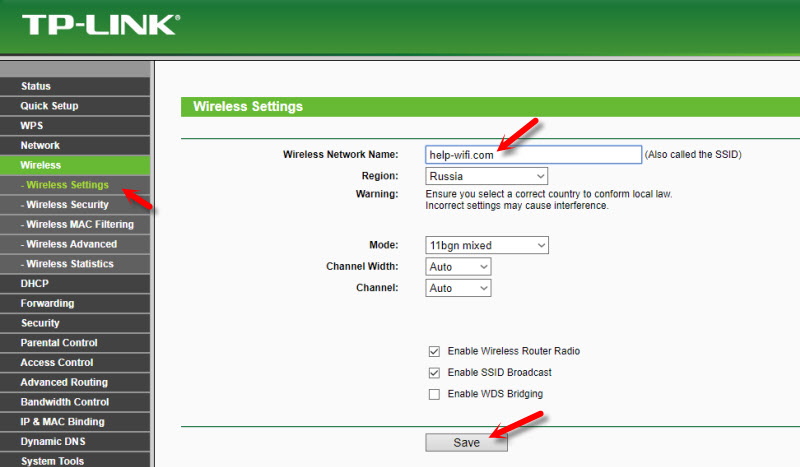 Također spremamo postavke.
Također spremamo postavke. - Ponovno pokrenite TP-Link TL-WR940N, isključujući ga i uključivanje. Ali, bolje putem upravljačke ploče. U sistemskim alatima - ponovno pokretanje.
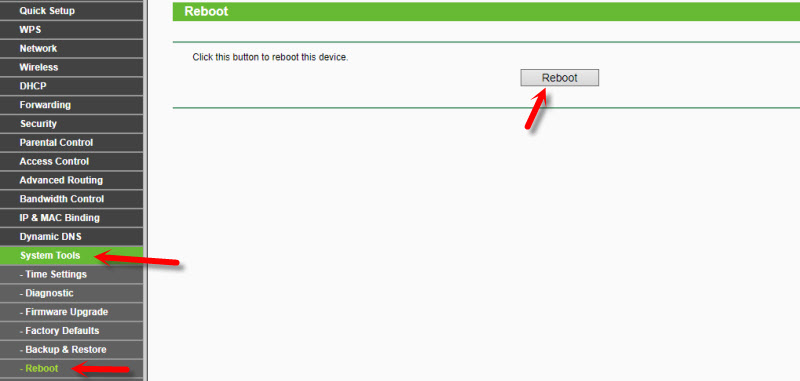 Čekamo da se usmjerivač ponovno pokrene.
Čekamo da se usmjerivač ponovno pokrene. - Ako ime mreže ne promijeni, izbrišite svoju Wi-Fi mrežu na računalu. Veza do uputa, kako to učiniti, dao sam gore. A ako je SSID promijenjen, mreža se ne može izbrisati. Samo odaberite svoju bežičnu mrežu na popisu dostupnih mreža i povežite se s njom.
Sve bi trebalo raditi. Ako razumijem nešto pogrešno ili još uvijek imate problema s promjenom lozinke u TP-Link TL-WR940N, možete mi pisati u komentarima.
- « Kako napraviti bešavnu Wi-Fi mrežu od 2 usmjerivača (LAN-LAN) u hotelu?
- Windows 10 je automatski povezan s otvorenom WiFi mrežom, a ne mojom sigurnom »

